photoshop的工作界面由哪几部分组成
- 格式:docx
- 大小:84.03 KB
- 文档页数:12
![[ps工作界面和功能介绍]ps工具栏工具功能讲解](https://uimg.taocdn.com/ecae961bd5bbfd0a78567345.webp)
《[ps工作界面和功能介绍]ps工具栏工具功能讲解》摘要:菜单栏菜单栏为整个环境下所有窗口提供菜单控制,包括:文件、编辑、图像、图层、选择、滤镜、视图、窗口和帮助九项,图像编辑窗口中间窗口是图像窗口,它是Photoshop的主要工作区,用于显示图像文件,全面支持16位图像可以在主要功能、层、比刷、文字、图形等中精确的编辑、润饰16位的图像工作界面启动后,就进入Photoshop的工作界面了,由以下几部分组成:标题栏位于主窗口顶端,最左边是Photoshop标记,右边分别是最小化、最大化/还原和关闭按钮。
属性栏(又称工具选项栏) 选中某个工具后,属性栏就会改变成相应工具的属性设置选项,可更改相应的选项。
菜单栏菜单栏为整个环境下所有窗口提供菜单控制,包括:文件、编辑、图像、图层、选择、滤镜、视图、窗口和帮助九项。
Photoshop中通过两种方式执行所有命令,一是菜单,二是快捷键。
图像编辑窗口中间窗口是图像窗口,它是Photoshop的主要工作区,用于显示图像文件。
图像窗口带有自己的标题栏,提供了打开文件的基本信息,如文件名、缩放比例、颜色模式等。
如同时打开两副图像,可通过单击图像窗口进行切换。
图像窗口切换可使用Ctrl+Tab。
状态栏主窗口底部是状态栏,由三部分组成: 文本行,说明当前所选工具和所进行操作的功能与作用等信息。
缩放栏,显示当前图像窗口的显示比例,用户也可在此窗口中输入数值后按回车来改变显示比例。
预览框,单击右边的黑色三角按扭,打开弹出菜单,选择任一命令,相应的信息就会在预览框中显示。
文档大小:表示当前显示的是图像文件尺寸。
左边的数字表示该图像不含任何图层和通道等数据情况下的尺寸,右侧的数字表示当前图像的全部文件尺寸。
文档配置文件:在状态栏上将显示文件的颜色模式。
文档尺寸:在状态档上将显示文档的大小(宽度和高度)。
暂存盘大小:已用和可用内存大小。
效率:代表Photoshop的工作效率。
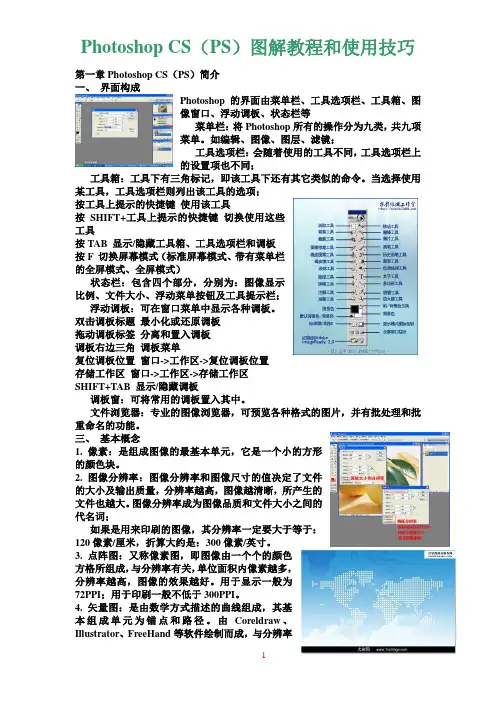
第一章Photoshop CS(PS)简介一、界面构成Photoshop的界面由菜单栏、工具选项栏、工具箱、图像窗口、浮动调板、状态栏等菜单栏:将Photoshop所有的操作分为九类,共九项菜单。
如编辑、图像、图层、滤镜;工具选项栏:会随着使用的工具不同,工具选项栏上的设置项也不同;工具箱:工具下有三角标记,即该工具下还有其它类似的命令。
当选择使用某工具,工具选项栏则列出该工具的选项;按工具上提示的快捷键使用该工具按SHIFT+工具上提示的快捷键切换使用这些工具按TAB 显示/隐藏工具箱、工具选项栏和调板按F 切换屏幕模式(标准屏幕模式、带有菜单栏的全屏模式、全屏模式)状态栏:包含四个部分,分别为:图像显示比例、文件大小、浮动菜单按钮及工具提示栏;浮动调板:可在窗口菜单中显示各种调板。
双击调板标题最小化或还原调板拖动调板标签分离和置入调板调板右边三角调板菜单复位调板位置窗口->工作区->复位调板位置存储工作区窗口->工作区->存储工作区SHIFT+TAB 显示/隐藏调板调板窗:可将常用的调板置入其中。
文件浏览器:专业的图像浏览器,可预览各种格式的图片,并有批处理和批重命名的功能。
三、基本概念1. 像素:是组成图像的最基本单元,它是一个小的方形的颜色块。
2. 图像分辨率:图像分辨率和图像尺寸的值决定了文件的大小及输出质量,分辨率越高,图像越清晰,所产生的文件也越大。
图像分辨率成为图像品质和文件大小之间的代名词;如果是用来印刷的图像,其分辨率一定要大于等于:120像素/厘米,折算大约是:300像素/英寸。
3. 点阵图:又称像素图,即图像由一个个的颜色方格所组成,与分辨率有关,单位面积内像素越多,分辨率越高,图像的效果越好。
用于显示一般为72PPI;用于印刷一般不低于300PPI。
4. 矢量图:是由数学方式描述的曲线组成,其基本组成单元为锚点和路径。
由Coreldraw、Illustrator、FreeHand等软件绘制而成,与分辨率无关,放大后无失真。
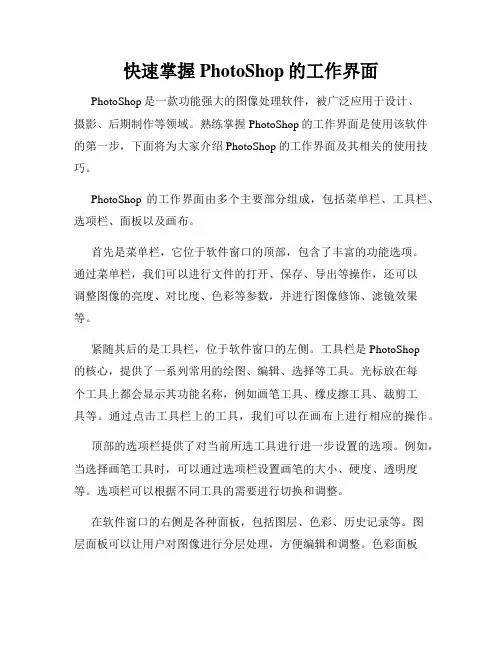
快速掌握PhotoShop的工作界面PhotoShop是一款功能强大的图像处理软件,被广泛应用于设计、摄影、后期制作等领域。
熟练掌握PhotoShop的工作界面是使用该软件的第一步,下面将为大家介绍PhotoShop的工作界面及其相关的使用技巧。
PhotoShop的工作界面由多个主要部分组成,包括菜单栏、工具栏、选项栏、面板以及画布。
首先是菜单栏,它位于软件窗口的顶部,包含了丰富的功能选项。
通过菜单栏,我们可以进行文件的打开、保存、导出等操作,还可以调整图像的亮度、对比度、色彩等参数,并进行图像修饰、滤镜效果等。
紧随其后的是工具栏,位于软件窗口的左侧。
工具栏是PhotoShop的核心,提供了一系列常用的绘图、编辑、选择等工具。
光标放在每个工具上都会显示其功能名称,例如画笔工具、橡皮擦工具、裁剪工具等。
通过点击工具栏上的工具,我们可以在画布上进行相应的操作。
顶部的选项栏提供了对当前所选工具进行进一步设置的选项。
例如,当选择画笔工具时,可以通过选项栏设置画笔的大小、硬度、透明度等。
选项栏可以根据不同工具的需要进行切换和调整。
在软件窗口的右侧是各种面板,包括图层、色彩、历史记录等。
图层面板可以让用户对图像进行分层处理,方便编辑和调整。
色彩面板可以调整图像的色彩、亮度、饱和度等参数。
历史记录面板可以追溯对图像的修改历史,提供撤销和重复操作的快捷方式。
最重要的部分是画布,即我们实际操作的区域。
在画布中,我们可以绘制、编辑、调整图像。
通过工具栏选择合适的工具,然后在画布上点击、拖动或使用各种绘制选项进行编辑。
同时,还可以通过调整选项栏、使用各种滤镜和效果来实现图像的修饰。
为了提高工作效率,PhotoShop还提供了一些快捷键和技巧。
例如,按住Space键可以临时切换到手形工具,方便在长画布上移动。
按住Ctrl键并滚动鼠标滚轮可以放大或缩小画布。
按住Shift键进行绘制可以保持图像的比例。
除了这些基本的工作界面和技巧之外,PhotoShop还有各种高级功能和工具,可以进行复杂的图像处理和制作。
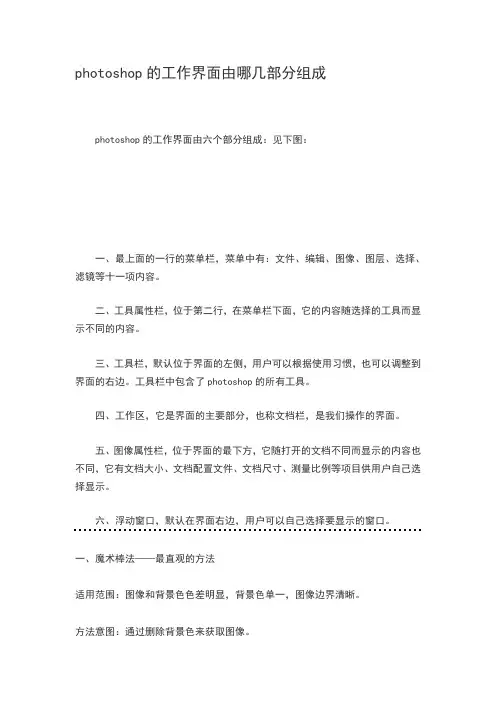
photoshop的工作界面由哪几部分组成photoshop的工作界面由六个部分组成:见下图:一、最上面的一行的菜单栏,菜单中有:文件、编辑、图像、图层、选择、滤镜等十一项内容。
二、工具属性栏,位于第二行,在菜单栏下面,它的内容随选择的工具而显示不同的内容。
三、工具栏,默认位于界面的左侧,用户可以根据使用习惯,也可以调整到界面的右边。
工具栏中包含了photoshop的所有工具。
四、工作区,它是界面的主要部分,也称文档栏,是我们操作的界面。
五、图像属性栏,位于界面的最下方,它随打开的文档不同而显示的内容也不同,它有文档大小、文档配置文件、文档尺寸、测量比例等项目供用户自己选择显示。
一、魔术棒法——最直观的方法适用范围:图像和背景色色差明显,背景色单一,图像边界清晰。
方法意图:通过删除背景色来获取图像。
方法缺陷:对散乱的毛发没有用。
使用方法:1、点击“魔术棒”工具;2、在“魔术棒”工具条中,在“连续”项前打勾;3、“容差”值填入“20”。
(值可以看之后的效果好坏进行调节);4、用魔术棒点背景色,会出现虚框围住背景色;5、如果对虚框的范围不满意,可以先按CTRL+D取消虚框,再对上一步的“容差”值进行调节;6、如果对虚框范围满意,按键盘上的DELE键,删除背景色,就得到了单一的图像。
二、色彩范围法——快速适用范围:图像和背景色色差明显,背景色单一,图像中无背景色。
方法意图:通过背景色来抠图。
方法缺陷:对图像中带有背景色的不适用。
使用方法:1、颜色吸管拾取背景色;2、点击菜单中“选择”功能里的“色彩范围”功能;3、在“反相”项前打勾,确定后就选中图像了。
三、磁性索套法——方便、精确、快速和我常用的方法适用范围:图像边界清晰。
方法意图:磁性索套会自动识别图像边界,并自动黏附在图像边界上。
方法缺陷:边界模糊处需仔细放置边界点。
使用方法:1、右击“索套”工具,选中“磁性索套”工具;2、用“磁性索套”工具,沿着图像边界放置边界点,两点之间会自动产生一条线,并黏附在图像边界上。
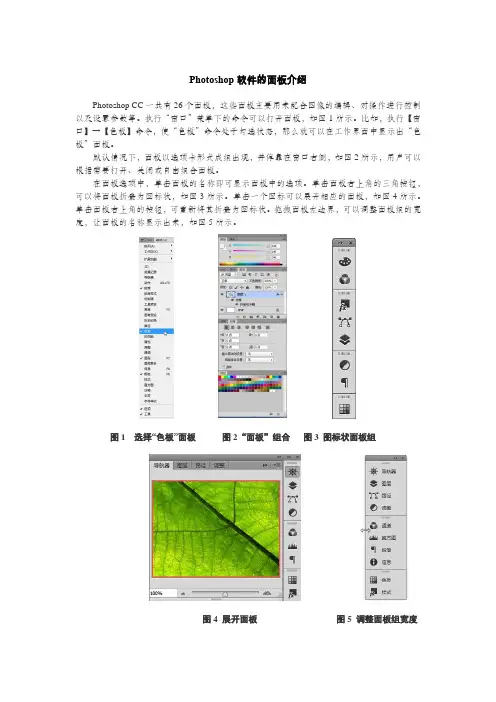
Photoshop软件的面板介绍Photoshop CC一共有26个面板,这些面板主要用来配合图像的编辑、对操作进行控制以及设置参数等。
执行“窗口”菜单下的命令可以打开面板,如图1所示。
比如,执行【窗口】→【色板】命令,使“色板”命令处于勾选状态,那么就可以在工作界面中显示出“色板”面板。
默认情况下,面板以选项卡形式成组出现,并停靠在窗口右侧,如图2所示,用户可以根据需要打开、关闭或自由组合面板。
在面板选项中,单击面板的名称即可显示面板中的选项。
单击面板右上角的三角按钮,可以将面板折叠为图标状,如图3所示。
单击一个图标可以展开相应的面板,如图4所示。
单击面板右上角的按钮,可重新将其折叠为图标状。
拖拽面板左边界,可以调整面板组的宽度,让面板的名称显示出来,如图5所示。
图1 选择“色板”面板图2“面板”组合图3 图标状面板组图4 展开面板图5 调整面板组宽度将光标放在面板的标题栏上,单击并将其拖拽到另一个标题栏上,出现蓝色框时放开鼠标,可以将其与目标面板组合,如图6、7所示。
图6 拖拽面板图7 组合面板(提示:将多个面板合并为一个面板组,或将一个浮动面板合并到面板组中,可以为文档窗口让出更多的操作空间。
)将光标放在面板的标题栏上,单击并将其拖至另一个面板下方,出现蓝色框时放开鼠标,可以将两个面板链接在一起,如图8a~c所示。
链接的面板可同时移动或折叠为图标状。
(a)拖拽面板(b)出现蓝色框(c)链接面板图8 链接面板过程将光标放在面板名称上,单击并向外拖拽窗口的空白处,如图9所示,即可将其从面板组或链接面板组中分离出来,使之成为浮动面板。
拖拽浮动面板的名称,可将它放在窗口中的任意位置。
图9 分离面板拖拽面板右侧边框,可以调整面板的宽度,如图10a所示,拖拽面板下方边框,可以调整面板高度,如图10b所示;拖拽面板右下角,可以同时调整面板的宽度和高度,如图10c 所示。
(a)调整面板宽度(b)调整面板高度(c)调整面板宽度和高度图10 调整面板大小单击面板右上角的按钮,可以打开面板菜单,如图11所示。
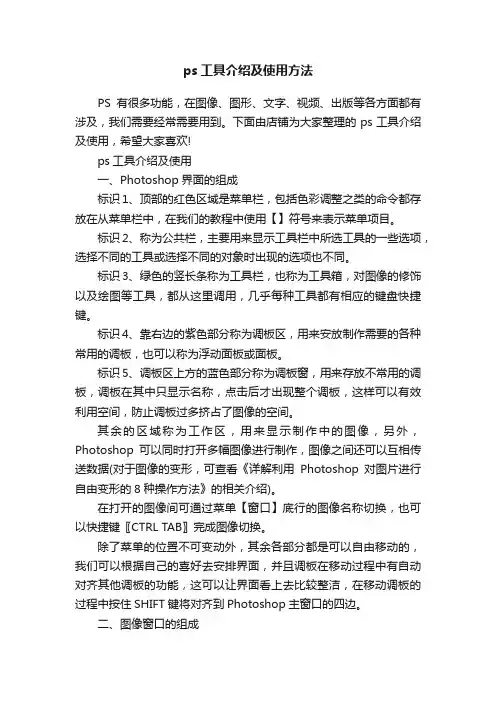
ps工具介绍及使用方法PS有很多功能,在图像、图形、文字、视频、出版等各方面都有涉及,我们需要经常需要用到。
下面由店铺为大家整理的ps工具介绍及使用,希望大家喜欢!ps工具介绍及使用一、Photoshop界面的组成标识1、顶部的红色区域是菜单栏,包括色彩调整之类的命令都存放在从菜单栏中,在我们的教程中使用【】符号来表示菜单项目。
标识2、称为公共栏,主要用来显示工具栏中所选工具的一些选项,选择不同的工具或选择不同的对象时出现的选项也不同。
标识3、绿色的竖长条称为工具栏,也称为工具箱,对图像的修饰以及绘图等工具,都从这里调用,几乎每种工具都有相应的键盘快捷键。
标识4、靠右边的紫色部分称为调板区,用来安放制作需要的各种常用的调板,也可以称为浮动面板或面板。
标识5、调板区上方的蓝色部分称为调板窗,用来存放不常用的调板,调板在其中只显示名称,点击后才出现整个调板,这样可以有效利用空间,防止调板过多挤占了图像的空间。
其余的区域称为工作区,用来显示制作中的图像,另外,Photoshop可以同时打开多幅图像进行制作,图像之间还可以互相传送数据(对于图像的变形,可查看《详解利用Photoshop对图片进行自由变形的8种操作方法》的相关介绍)。
在打开的图像间可通过菜单【窗口】底行的图像名称切换,也可以快捷键〖CTRL TAB〗完成图像切换。
除了菜单的位置不可变动外,其余各部分都是可以自由移动的,我们可以根据自己的喜好去安排界面,并且调板在移动过程中有自动对齐其他调板的功能,这可以让界面看上去比较整洁,在移动调板的过程中按住SHIFT键将对齐到Photoshop主窗口的四边。
二、图像窗口的组成标识1、标题栏,显示文件名、缩放比例,括号内显示当前所选图层名、色彩模式、通道位数。
标识2、图像显示比例,可通过输入数值或按住CTRL键后左右拖动鼠标来改变,使用其它方式更改显示比例后这里也会显示相应的数值,注意这里的比例只是图像显示的比例,而并不是涉及像素重组那样的更改图像尺寸。

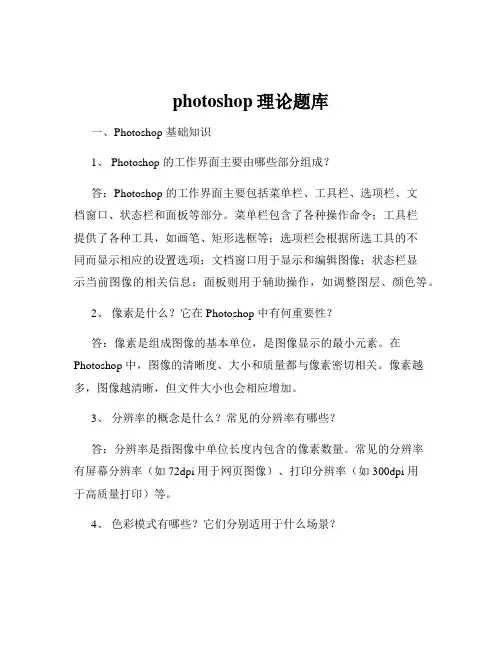
photoshop理论题库一、Photoshop 基础知识1、 Photoshop 的工作界面主要由哪些部分组成?答:Photoshop 的工作界面主要包括菜单栏、工具栏、选项栏、文档窗口、状态栏和面板等部分。
菜单栏包含了各种操作命令;工具栏提供了各种工具,如画笔、矩形选框等;选项栏会根据所选工具的不同而显示相应的设置选项;文档窗口用于显示和编辑图像;状态栏显示当前图像的相关信息;面板则用于辅助操作,如调整图层、颜色等。
2、像素是什么?它在 Photoshop 中有何重要性?答:像素是组成图像的基本单位,是图像显示的最小元素。
在Photoshop 中,图像的清晰度、大小和质量都与像素密切相关。
像素越多,图像越清晰,但文件大小也会相应增加。
3、分辨率的概念是什么?常见的分辨率有哪些?答:分辨率是指图像中单位长度内包含的像素数量。
常见的分辨率有屏幕分辨率(如 72dpi 用于网页图像)、打印分辨率(如 300dpi 用于高质量打印)等。
4、色彩模式有哪些?它们分别适用于什么场景?答:常见的色彩模式有 RGB 模式(适用于电子显示设备,如电脑屏幕)、CMYK 模式(适用于印刷)、Lab 模式(用于颜色转换和处理)等。
二、工具与操作1、选取工具包括哪些?它们的特点和用途是什么?答:选取工具包括矩形选框工具、椭圆选框工具、套索工具、多边形套索工具、磁性套索工具等。
矩形选框工具和椭圆选框工具可用于创建规则形状的选区;套索工具适合选取不规则形状的区域;多边形套索工具适用于有明显棱角的区域;磁性套索工具能自动吸附图像边缘。
2、画笔工具的参数设置有哪些?如何调整画笔的硬度和大小?答:画笔工具的参数设置包括大小、硬度、流量、不透明度等。
通过在选项栏中直接输入数值或拖动滑块可以调整画笔的硬度和大小。
3、修复画笔工具和仿制图章工具的区别是什么?答:修复画笔工具在复制图像时会自动匹配目标区域的纹理、光照和透明度等,使修复效果更自然;仿制图章工具则是单纯地复制源区域的图像。

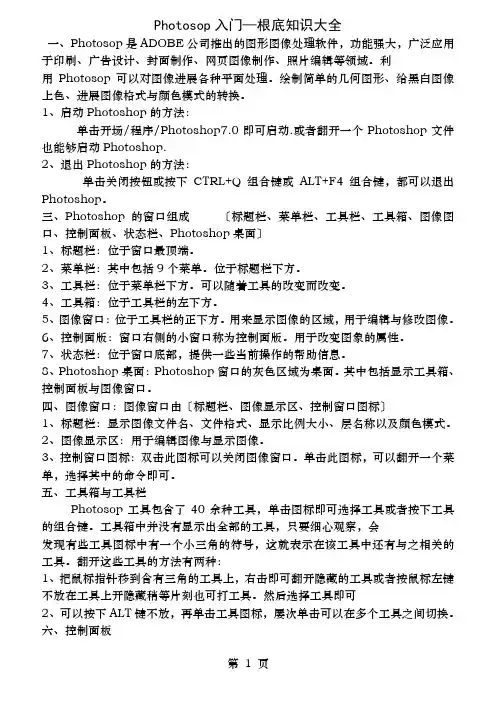
Photosop入门—根底知识大全一、Photosop是ADOBE公司推出的图形图像处理软件,功能强大,广泛应用于印刷、广告设计、封面制作、网页图像制作、照片编辑等领域。
利用Photosop可以对图像进展各种平面处理。
绘制简单的几何图形、给黑白图像上色、进展图像格式与颜色模式的转换。
1、启动Photoshop的方法:单击开场/程序/Photoshop7.0即可启动.或者翻开一个Photoshop文件也能够启动Photoshop.2、退出Photoshop的方法:单击关闭按钮或按下CTRL+Q组合键或ALT+F4组合键,都可以退出Photoshop。
三、Photoshop的窗口组成〔标题栏、菜单栏、工具栏、工具箱、图像图口、控制面板、状态栏、Photoshop桌面〕1、标题栏:位于窗口最顶端。
2、菜单栏:其中包括9个菜单。
位于标题栏下方。
3、工具栏:位于菜单栏下方。
可以随着工具的改变而改变。
4、工具箱:位于工具栏的左下方。
5、图像窗口:位于工具栏的正下方。
用来显示图像的区域,用于编辑与修改图像。
6、控制面版:窗口右侧的小窗口称为控制面版。
用于改变图象的属性。
7、状态栏:位于窗口底部,提供一些当前操作的帮助信息。
8、Photoshop桌面:Photoshop窗口的灰色区域为桌面。
其中包括显示工具箱、控制面板与图像窗口。
四、图像窗口:图像窗口由〔标题栏、图像显示区、控制窗口图标〕1、标题栏:显示图像文件名、文件格式、显示比例大小、层名称以及颜色模式。
2、图像显示区:用于编辑图像与显示图像。
3、控制窗口图标:双击此图标可以关闭图像窗口。
单击此图标,可以翻开一个菜单,选择其中的命令即可。
五、工具箱与工具栏Photosop工具包含了40余种工具,单击图标即可选择工具或者按下工具的组合键。
工具箱中并没有显示出全部的工具,只要细心观察,会发现有些工具图标中有一个小三角的符号,这就表示在该工具中还有与之相关的工具。
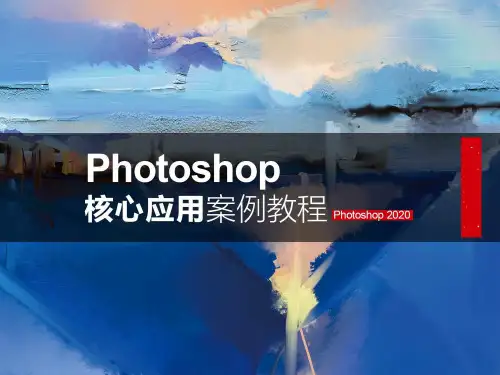
p h o t o s h o p的工作界面由哪几部分组成-标准化文件发布号:(9556-EUATWK-MWUB-WUNN-INNUL-DDQTY-KIIphotoshop的工作界面由哪几部分组成photoshop的工作界面由六个部分组成:见下图:一、最上面的一行的菜单栏,菜单中有:文件、编辑、图像、图层、选择、滤镜等十一项内容。
二、工具属性栏,位于第二行,在菜单栏下面,它的内容随选择的工具而显示不同的内容。
三、工具栏,默认位于界面的左侧,用户可以根据使用习惯,也可以调整到界面的右边。
工具栏中包含了photoshop的所有工具。
四、工作区,它是界面的主要部分,也称文档栏,是我们操作的界面。
五、图像属性栏,位于界面的最下方,它随打开的文档不同而显示的内容也不同,它有文档大小、文档配置文件、文档尺寸、测量比例等项目供用户自己选择显示。
一、魔术棒法——最直观的方法适用范围:图像和背景色色差明显,背景色单一,图像边界清晰。
方法意图:通过删除背景色来获取图像。
方法缺陷:对散乱的毛发没有用。
使用方法:1、点击“魔术棒”工具;2、在“魔术棒”工具条中,在“连续”项前打勾;3、“容差”值填入“20”。
(值可以看之后的效果好坏进行调节);4、用魔术棒点背景色,会出现虚框围住背景色;5、如果对虚框的范围不满意,可以先按CTRL+D取消虚框,再对上一步的“容差”值进行调节;6、如果对虚框范围满意,按键盘上的DELE键,删除背景色,就得到了单一的图像。
二、色彩范围法——快速适用范围:图像和背景色色差明显,背景色单一,图像中无背景色。
方法意图:通过背景色来抠图。
方法缺陷:对图像中带有背景色的不适用。
使用方法:1、颜色吸管拾取背景色;2、点击菜单中“选择”功能里的“色彩范围”功能;3、在“反相”项前打勾,确定后就选中图像了。
三、磁性索套法——方便、精确、快速和我常用的方法适用范围:图像边界清晰。
方法意图:磁性索套会自动识别图像边界,并自动黏附在图像边界上。
Photoshop界面详细介绍首先我们来认识一下Photoshop的界面组成,如下图是一个典型的界面。
为了方便识别,我们加上了颜色和数字。
一、主界面1:顶部的红色区域是菜单栏,包括色彩调整之类的命令都存放在从菜单栏中。
在我们的教程中使用【】符号来表示菜单项目。
2:称为公共栏,主要用来显示工具栏中所选工具的一些选项。
选择不同的工具或选择不同的对象时出现的选项也不同。
3:绿色的竖长条称为工具栏,也称为工具箱。
对图像的修饰以及绘图等工具,都从这里调用。
几乎每种工具都有相应的键盘快捷键。
4:靠右边的紫色部分称为调板区,用来安放制作需要的各种常用的调板。
也可以称为浮动面板或面板。
5:调板区上方的蓝色部分称为调板窗,用来存放不常用的调板。
调板在其中只显示名称,点击后才出现整个调板,这样可以有效利用空间。
防止调板过多挤占了图像的空间。
其余的区域称为工作区,用来显示制作中的图像。
Photoshop可以同时打开多幅图像进行制作,图像之间还可以互相传送数据。
在打开的图像间可通过菜单【窗口】底行的图像名称切换,也可以快捷键〖CTRLTAB〗完成图像切换。
除了菜单的位置不可变动外,其余各部分都是可以自由移动的,我们可以根据自己的喜好去安排界面。
并且调板在移动过程中有自动对齐其他调板的功能,这可以让界面看上去比较整洁。
在移动调板的过程中按住SHIFT键将对齐到Photoshop主窗口的四边。
二、图像窗口现在介绍以下图像窗口的组成,一个典型的图像窗口如下图。
1、标题栏,显示文件名、缩放比例,括号内显示当前所选图层名、色彩模式、通道位数。
2、图像显示比例,可通过输入数值或按住CTRL键后左右拖动鼠标来改变。
使用其它方式更改显示比例后这里也会显示相应的数值。
注意这里的比例只是图像显示的比例,而并不是涉及像素重组那样的更改图像尺寸。
另外一个需要注意的是,有些图像细节(如细小的线条、小文字等)在小于100%显示比例的时候也许会看不清楚甚至看不到,建议都在100%比例下进行各种操作。
photoshop的工作界面由哪几部分组成
photoshop的工作界面由六个部分组成:见下图:
一、最上面的一行的菜单栏,菜单中有:文件、编辑、图像、图层、选择、滤镜等十一项内容。
二、工具属性栏,位于第二行,在菜单栏下面,它的内容随选择的工具而显示不同的内容。
三、工具栏,默认位于界面的左侧,用户可以根据使用习惯,也可以调整到界面的右边。
工具栏中包含了photoshop的所有工具。
四、工作区,它是界面的主要部分,也称文档栏,是我们操作的界面。
五、图像属性栏,位于界面的最下方,它随打开的文档不同而显示的内容也不同,它有文档大小、文档配置文件、文档尺寸、测量比例等项目供用户自己选择显示。
一、魔术棒法——最直观的方法
适用范围:图像和背景色色差明显,背景色单一,图像边界清晰。
方法意图:通过删除背景色来获取图像。
方法缺陷:对散乱的毛发没有用。
使用方法:1、点击“魔术棒”工具;
2、在“魔术棒”工具条中,在“连续”项前打勾;
3、“容差”值填入“20”。
(值可以看之后的效果好坏进行调节);
4、用魔术棒点背景色,会出现虚框围住背景色;
5、如果对虚框的范围不满意,可以先按CTRL+D取消虚框,再对上一步的“容差”值进行调节;
6、如果对虚框范围满意,按键盘上的DELE键,删除背景色,就得到了单一的图像。
二、色彩范围法——快速
适用范围:图像和背景色色差明显,背景色单一,图像中无背景色。
方法意图:通过背景色来抠图。
方法缺陷:对图像中带有背景色的不适用。
使用方法:1、颜色吸管拾取背景色;
2、点击菜单中“选择”功能里的“色彩范围”功能;
3、在“反相”项前打勾,确定后就选中图像了。
三、磁性索套法——方便、精确、快速和我常用的方法
适用范围:图像边界清晰。
方法意图:磁性索套会自动识别图像边界,并自动黏附在图像边界上。
方法缺陷:边界模糊处需仔细放置边界点。
使用方法:1、右击“索套”工具,选中“磁性索套”工具;
2、用“磁性索套”工具,沿着图像边界放置边界点,两点之间会自动产生一条线,并黏附在图像边界上。
3、边界模糊处需仔细放置边界点。
4、索套闭合后,抠图就完成了。
四、(索套)羽化法——粗加工
适用范围:粗略的抠图。
方法意图:粗略抠图,不求精确。
方法缺陷:图像边界不精确。
使用方法:1、点击“索套”工具;
2、用索套粗略地围住图像,边框各处要与图像边界有差不多的距离;这点能保证之后羽化范围的一致性,提高抠图的精确性;
3、右击鼠标,选择“羽化”功能;
4、调节羽化值,一般填入“20”,确定后就粗略选中图像了。
羽化值的大小,要根据前一步边框与图像的间距大小调节。
五、(索套)钢笔工具法——最精确最花工夫的方法
适用范围:图像边界复杂,不连续,加工精度度高。
方法意图:完全*手工逐一放置边界点来抠图。
方法缺陷:慢。
抠一个图连手脚指都抠的话,要15分钟左右。
使用方法:
钢笔工具法步骤如下:
1、索套建立粗略路径
(1)用“索套”工具粗略圈出图形的外框;
(2) 右键选择“建立工作路径”,容差一般填入“2”。
2、钢笔工具细调路径
(1)选择“钢笔”工具,并在钢笔工具栏中选择第二项“路径”的图标;(2)按住CTRL键不放,用鼠标点住各个节点(控制点),拖动改变位置;
(3)每个节点都有两个弧度调节点,调节两节点之间弧度,使线条尽可能的贴近图形边缘,这是光滑的关键步骤;
(4)增加节点:如果节点不够,可以放开CTRL按键,用鼠标在路径上增加。
删除节点:如果节点过多,可以放开CTRL按键,用鼠标移到节点上,鼠标旁边出
现“—”号时,点该节点即可删除。
3、右键“建立选区”,羽化一般填入“0”,,
按CTRL+C 复制该选区;
新建一个图层或文件;
在新图层中,按CTRL+V 粘贴该选区,这样就OK了!取消选区快捷键:CTRL+D
注意:此工具对散乱的头发没有用。
六、蒙板抠图法——直观且快速
使用方法:1、打开照片和背景图
2、点击移动工具把照片拖动背景图
3、添加蒙版
4、前景色设为黑色,选择画笔45
5、这样就可以在背景上擦,擦到满意为止。
如果万一擦错了地方,只要将前景色改为白色,就可以擦回来。
初学者PS抠图法集锦专业版
一、橡皮擦抠图
方法、特点和适用范围:橡皮擦抠图就是用橡皮擦工具擦掉不用的部分,留下有用的部分。
这种方法属外形抠图的方法,简单好用,但处理效果不好,可用于外形线条简单的图形抠图。
但主要用于对其它方法抠图后的效果进行进一步处理。
操作步骤:
1、打开图片;
2、双击该图层,将背景层改为普通层
3、选取橡皮擦工具,可选画笔主直径大点,先粗略地擦掉大部分不用的部分
4、再选画笔主直径小点,把图片放大,进行精细处理
二、魔术棒抠图
方法、特点和适用范围:魔术棒抠图就是用魔术棒工具点选不用的部分,或者点选要用的部分再反选,然后删除,留下有用的部分。
这种方法属于颜色抠图的范畴,使用简便,但不宜达到预期效果。
因此只能用于图片要用部分和不用部分色差较大时抠图或用于其它抠图方法的辅助方法。
操作步骤:
1、打开图片;
2、双击该图层,将背景层改为普通层;
3、选取魔术棒工具,在其属性栏取适当的容差值(色差小时须选较小值,一般取值为20);如因该图色差较大,可选了较大值80;
4、点选背景;
5、编辑/清除
三、路径抠图
方法、特点和适用范围:路径抠图就是用钢笔工具把图片要用部分圈起来,然后将路径作为选区载入,反选,再从图层中删除不用部分。
这种方法也属外形抠图的方法,可用于外形比较复杂,色差又不大的图片抠图。
再辅之以橡皮檫工具,可取得好的效果。
操作步骤:
1、打开图片;
2、双击该图层,将背景层改为普通层;
3、选取钢笔工具,在其属性栏选取参数;
4、把图片中要用部分圈起来;
5、终点接起点,形成闭合区;
6、在路径面板下面点选将路径作为选区载入按钮;
7、选择/反选.
四、蒙版抠图
方法、特点和适用范围:蒙版抠图是综合性抠图方法,即利用了图中对象的外形也利用了它的颜色。
先用用魔术棒工具点选对象,再用添加图形蒙版把对象选出来。
其关键环节是用白、黑两色画笔反复减、添蒙版区域,从而把对象外形完整精细地选出来。
操作步骤:
1、打开图片;
2、双击该图层,将背景层改为普通层;
3、选取魔术棒工具,容差选大点(50—80),按住Shift键,通过多次点选,把对象全部地选出来;
4、按下添加蒙版工具按钮;
5、在导航器面板中将显示比例调大,突出要修改部分;
6、选背景色为黑色,前景色为白色;
7、选取画笔工具,直径在10左右,对要修改部分添加蒙版区域;
8、把画笔直径调小点(5—7),转换前景和背景色,使前景色为黑色,把所添加的多余部分减掉;
9、如果不够理想,则重复7、8两步,以达到满意效果。
五、通道抠图
方法、特点和适用范围:通道抠图属于颜色抠图方法,利用了对象的颜色在红、黄、蓝三通道中对比度平同的特点,从而在对比度大的通道中对对象进行处理。
先选取对比度大的通道,再复制该通道,在其中通过进一步增大对比度,再用魔
术棒工具把对象选出来。
可适用于色差不大,而外形又很复杂的图象的抠图,如头发、树枝、烟花等等。
操作步骤:
1、打开图片;
2、双击该图层,将背景层改为普通层;
3、打开通道面板,分别点选红、黄、蓝三个单色面板,找出对象最清晰的通道,该图中我们点选蓝色通道;
4、将蓝通道拖至通道面板下面的创建新通道按钮上,复制出蓝副本通道;
5、图像/调整/色阶,调整“输入色阶”,增强对象对比度;
6、图像/调整/反相;
7、选用套索工具,把烟花等图案圈出来;
8、选择/反选,编辑/填充/填充前景色(白色),选择/取消选择;
9、图像/调整/反相;
10、按住“Ctrl”键点蓝副本通道,载入烟花等的选区,功换到图层面板,烟花等被选中;
11、选择/反选,编辑/清除;选择/取消选择
当然比较专业的技巧还有很多诸如抽出前景色设置为白色后利用橡皮插去多余颜色……利用增强对比度、感光度等抽取毛发、头发等……还有好多好多……………………可是这些方法描述起来比较的吃力,就省略一些篇幅了。
【PS教程】偷天换地PS抠图技巧谈
在许多的旅游景点有风景照快速合成纪念,即把人像叠加到固定的风景图片上,但制作出来的照片比较死板。
Photoshop暗房很容易让我们制作各种合成照片,而且得益于Photoshop强大的功能,完全可以做到以假乱真的地步,让你足不出户即可“周游世界”。
制作这种类型合成照成功的前提是完美的抠图,要把被合成对像与原背景完美分离,然后再利用Photoshop强大的滤镜功能做些光影效果即可实现。